几何画板是一个通用的数学、物理教学环境,提供丰富而方便的创造功能使用户可以随心所欲地编写出自己需要的教学课件。软件提供充分的手段帮助用户实现其教学思想,可以说几何画板是......
2021-09-28 172 几何画板功能
几何画板作为专业的几何绘图工具,我们不仅可以用它画出任意长度的线段,对于已知长度的线段,也是可以轻松绘制的。那么到底是怎么绘制的呢?下面小编就举例给大家介绍在几何画板里画出已知长度线段的两种方法。
步骤一 新建参数t。执行“数据”——“新建参数”,在弹出的对话框数值设为4.03,单位选择“距离”,然后点击“确定”,在画板左上角就出现一个参数t;
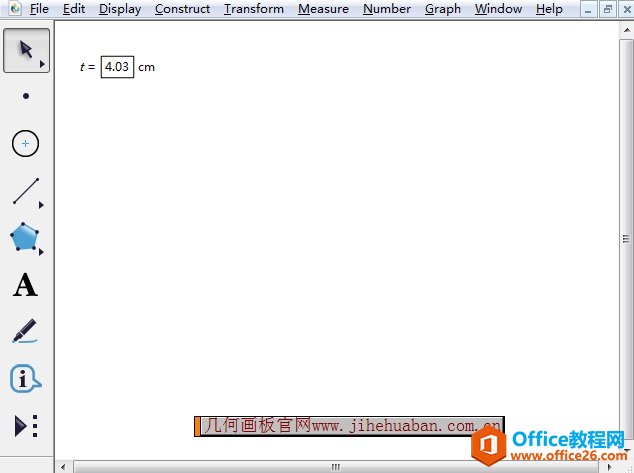
步骤二 选择左边工具箱的移动箭头工具,选中参数t,点击“变换”菜单,在其下拉菜单中,选择“标记距离”命令;
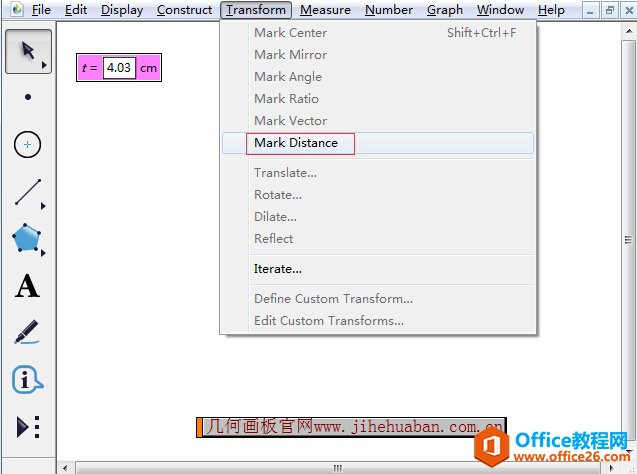
步骤三 选择左边工具箱的点工具,在画板上画点A,选中点A,点击“变换”菜单,在其下拉菜单中,选择“平移”,这样就打开“平移对话框”,角度改为0,点击“确定”,这样就得到另一个点,记作B。

步骤四 选中点AB,点击“构造”菜单,在其下拉菜单中,选择“线段”,这样就得到了长度为4.03厘米的线段AB,如下图所示。
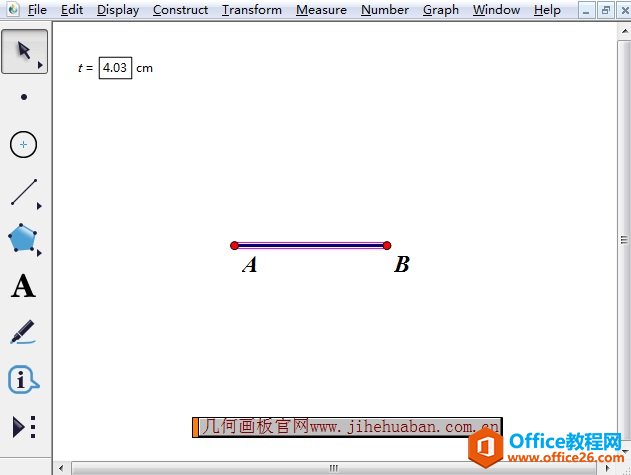
步骤一 选择左边工具箱的点工具,用鼠标在空白处点击一下,即得到一点,记作A,作为求作线段的一个端点 。
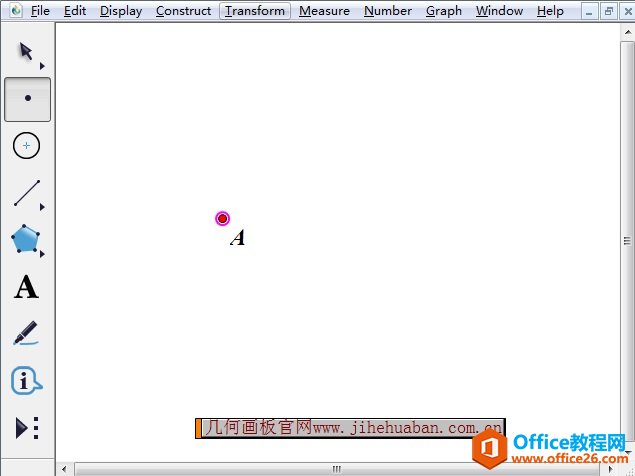
步骤二 选中点A,选择左边工具箱的移动箭头工具,点击“变换”菜单,在其下拉菜单中,选择“平移”,这样就打开“平移对话框”,在“数量”一栏输入4.03,角度为0,点击“确定”,这样在A点的右边即出现一个新的点,记作B。
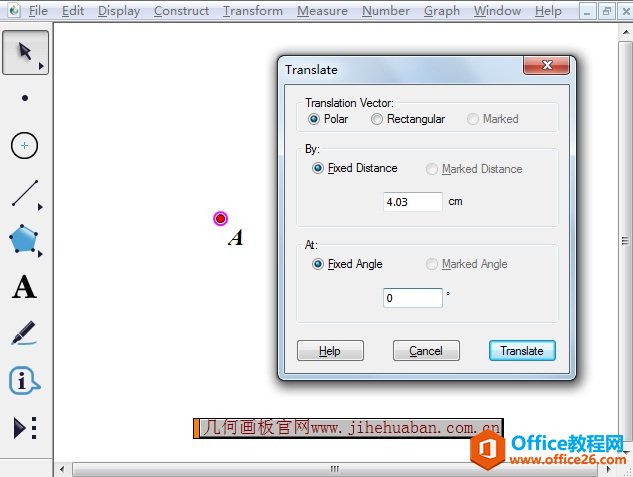
步骤三 按住shift键,点击A、B两点,A、B两点被选定,然后执行“构造”——“线段”命令,即作出指定长度为4.03厘米的线段AB。
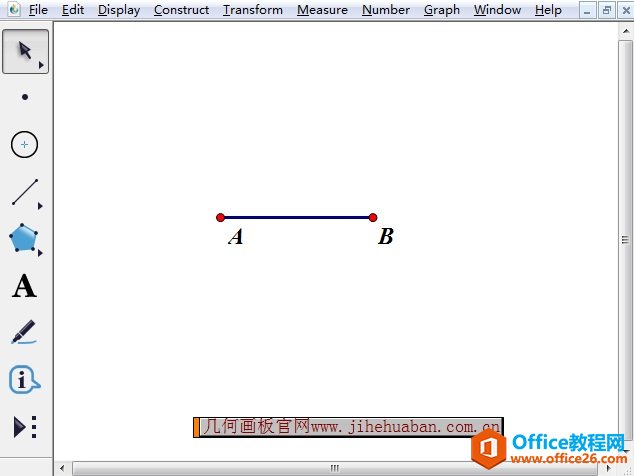
以上给大家介绍了几何画板中画已知长度线段的两种方法,两种方法各有千秋,方法一比较灵活,可以自由设置参数值;方法二就是直接设置平移距离,没有技巧可言,大家可根据自身情况选择。
相关文章

几何画板是一个通用的数学、物理教学环境,提供丰富而方便的创造功能使用户可以随心所欲地编写出自己需要的教学课件。软件提供充分的手段帮助用户实现其教学思想,可以说几何画板是......
2021-09-28 172 几何画板功能

几何画板界面及特色体现几何画板特色主要体现在以下几个方面:一、便捷的交流工具由于每个画板都可以被用户按自己的意图修改并保存起来,它特别适合用来进行几何交流、研究和讨论......
2021-09-28 52 几何画板特色

几何是一门富有创造性的知识工具,可以发现对象之间有趣的关系。几何画板为您提供丰富的几何对象和使用方法,您不仅可以创建这些对象,并且建立之间的联系以及确定其属性。以下内容......
2021-09-28 273 几何画板对象元素